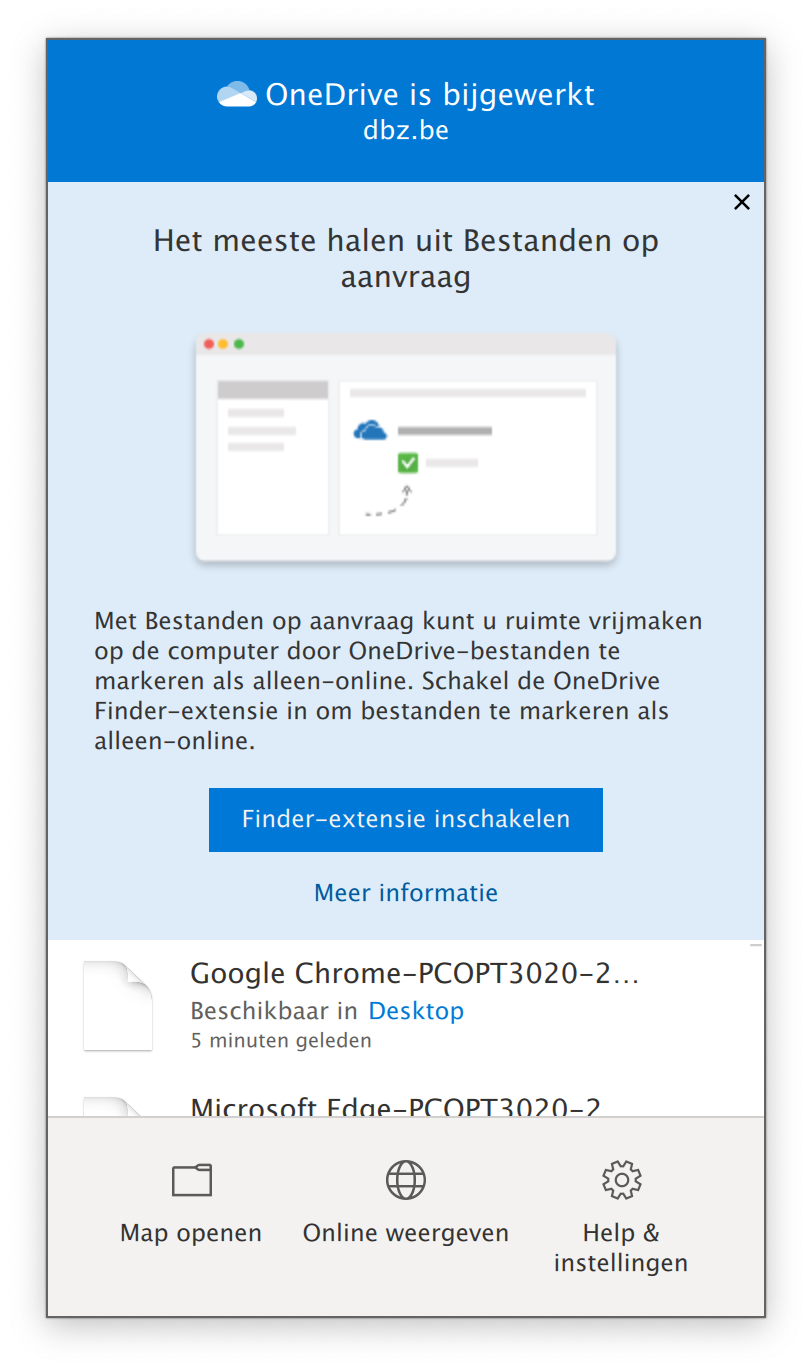...
Open Finder > Apps (Programma’s) > open het programma “OneDrive”.
OneDrive instellen: geef je gebruikersnaam@dbz.be in en klik op aanmelden.
Geef je wachtwoord in.
Locatie van OneDrive-map kiezen: het hoofdniveau van je “homefolder” (een map met als naam je gebruikersnaam) wordt getoond > Deze locatie selecteren.
Er komen enkele info-venster: kies altijd “volgende”.
Als de vraag komt om de mobiele app te downloaden: kies “later”.
OneDrive is gereed voor gebruik: vink de optie “Openen bij aanmelden zodat mijn bestanden automatisch worden gesynchroniseerd” aan > OneDrive-map openen.
Je hebt vanaf nu toegang tot je bestanden en mappen in je OneDrive. In de menubalk bovenaan staat het OneDrive-icoontje: daar vind je de knop “Map openen”. Je kan je OneDrive-map ook terugvinden in de Finder.
Als je in de menubalk bij OneDrive de mogelijkheid krijgt om de Finder-extensie in te schakelen, bevestig die dan met de knop “Finder-extensie inschakelen“ en vink de OneDrive Finder integratie aan in het systeemvoorkeurenvenster dat verschijnt.
\uD83D\uDCCB Gerelateerde artikelen
...